Om felmeddelandet Det här apppaketet stöds inte för installation av appinstallatören stör dig, kan det här inlägget hjälpa dig. App Installer är ett Windows OS-verktyg som installerar och underhåller applikationer paketerade i .appx eller .appxbundle installationspaket. Med det här verktyget behöver användare inte PowerShell och andra utvecklarverktyg för att distribuera appar på sin PC. Men appinstallatören kan ibland stöta på svårigheter med att installera vissa apppaket. Om det händer kommer detta felmeddelande att visas.
Det här apppaketet stöds inte för installation av App Installer eftersom det använder vissa begränsade funktioner.
Lyckligtvis kan du följa några enkla förslag för att fixa det.
aktivera aktivitetsfältets miniatyrförhandsgranskning windows 10
Varför installerar inte mitt paketinstallationsprogram appar?
Package Installer kan ha svårt att installera appar på grund av otillräckligt lagringsutrymme. För det andra kan cachedata eller själva appinstallationsprogrammet skadas. Detta fel kan dock också uppstå på grund av kompatibilitetsproblem. Försök att rensa cachedata och uppdatera appinstallationsprogrammet till den senaste versionen.
Det här apppaketet stöds inte för installation av appinstallatören
För att åtgärda felmeddelandet ' Det här apppaketet stöds inte för installation av appinstallatören ', först, kontrollera efter betrodda certifikat och uppdatera till den senaste versionen av Windows. Ändå, om det inte fungerar, följ dessa förslag:
- Aktivera utvecklarläge
- Kontrollera apppaketets kompatibilitet
- Kontrollera efter betrodda certifikat
- Använd PowerShell för att installera apppaketet
- Uppdatera C++ Redistributable och .NET Framework-paket
- Kontrollera händelseloggar för appinstallatören för fel.
Låt oss nu se dessa i detalj.
1] Aktivera utvecklarläge

Utvecklarläge bör vara aktiverat på din enhet för att installera apppaket. Utan att göra det kan du ha svårt att sidladda appen. Aktivera utvecklarläge och se om felet åtgärdas. Här är hur:
- tryck på Windows-tangent + I att öppna inställningar .
- Navigera till Sekretess och säkerhet > För utvecklare .
- Slå på vippströmbrytaren bredvid Utvecklarläge .
2] Kontrollera apppaketets kompatibilitet
Kontrollera om apppaketet är kompatibelt med den version av Windows som är installerad på din enhet. Detta beror på att vissa ändringar görs i sidladdningsupplevelsen med varje Windows-uppdatering. Kontrollera också paketet för eventuella korruptioner. Om du hittar en överväg att ladda ner paketet igen.
3] Kontrollera efter betrodda certifikat
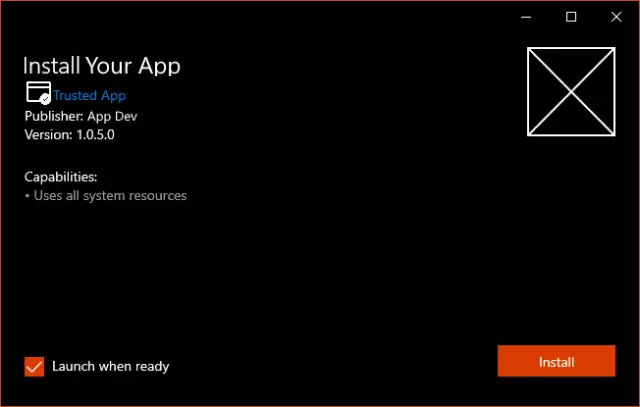
Apppaket bör loggas in med ett certifikat som din enhet litar på. Windows OS litar på dessa certifikat från vanliga myndigheter. Om certifikatet som används för att logga in på apppaketet inte är pålitligt, kanske apppaketet inte stöds av appinstallationsprogrammet.
oculus rift xbox one streaming
För att åtgärda detta öppnar du certifikathanteringsverktyget som administratör, importerar certifikatet och kör appinstallationsprogrammet igen. Det kommer då att visa att paketet är pålitligt och kan installeras. Så här kan du hantera certifikat .
4] Använd PowerShell för att installera apppaketet
Du kan sidladda och installera applikationspaket med PowerShell-kommandon. Här är hur:
- Öppen Windows PowerShell som administratör.
- Skriv följande kommando och tryck Stiga på
Add-AppxPackage -Path $FilePath
. - Här, byt ut Sökväg med platsen för applikationspaketet.
- När kommandot körs kommer det att installera apppaketet.
5] Uppdatera C++ Redistributable och .NET Framework-paket
Många Windows-applikationer kräver ramberoende per plattform som appen skapas på. Om appen utvecklades med C# eller VB skulle du behöva den senaste versionen av .NET Runtime och rampaket. C++-applikationer behöver dock VClibs. Om det orsakar fel med appinstallationsprogrammet uppdaterar du C++ omdistribuerbar och .NET Framework-paket .
6] Kontrollera händelseloggen för appinstallatören för fel
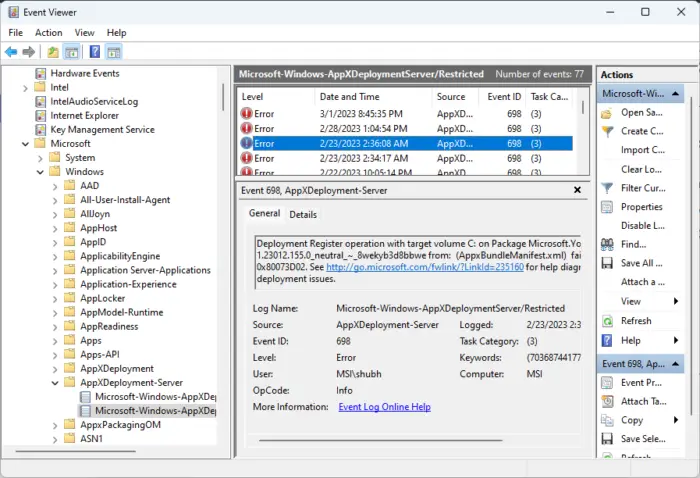
Om du fortfarande står inför problemet, kontrollera appinstallatörernas händelselogg för fel. Infrastrukturer för appdistribution avger loggdata som är användbara för att felsöka installationsfel. Så här kan du kontrollera:
- tryck på Start , söka efter Loggboken och öppna den.
- Inuti Event Viewer navigera till följande sökväg:
Application and Services Logs > Microsoft > Windows > AppxDeployment-Server
- Kontrollera alla fel ett efter ett och se om ett av dem orsakar installationsproblem.
Jag hoppas det här hjälper.
Läsa: Har ms-appinstaller-protokollet inaktiverats? Aktivera det.
Hur fixar jag att App Installer inte fungerar?
För att fixa att App Installer inte fungerar på Windows, starta om enheten och leta efter eventuella väntande uppdateringar. Du kan också ändra installationsinställningarna och kontrollera dess 64-bitars kompatibilitet. Men om det inte hjälper, avinstallera den tidigare programvaruversionen och utför en systemåterställning.
Hur installerar man appx-fil i Windows 10 med PowerShell?
För att installera en appx-fil i Windows, öppna först Windows PowerShell som administratör. Skriv sedan in följande kommando och tryck på Enter. Här representerar AppxPath appx-filens sökväg – Add-AppxPackage -Path AppxPath.appx.



![NVIDIA anpassad upplösning stöds inte av din skärm [Fast]](https://prankmike.com/img/nvidia/21/nvidia-custom-resolution-not-supported-by-your-display-fixed-1.png)










